Hướng dẫn chạy 2 ứng dụng song song trên iPhone
Với các tín đồ iphone hẳn không phải ai cũng biết cách chạy 2 ứng dụng song song với nhau. Tính năng này cực kỳ cần thiết và hữu ích trong một số trường hợp. Thông tin cụ thể sẽ được chúng tôi giải đáp trong chuyên mục bài viết dưới đây.
Mục lục bài viết
1. Khi nào cần chạy 2 ứng dụng song song trên iPhone?
Nếu bạn đã thấu bất tiện trong việc đóng ứng dụng này để mở ứng dụng khác trên iphone, và đang muốn tối ưu việc vừa xem vừa đối chiếu số liệu trên ứng dụng. Cách tốt nhất chính là chạy 2 ứng dụng song song trên iphone.
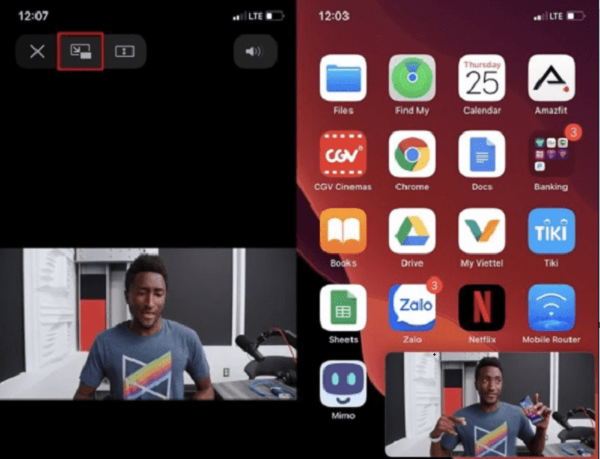
Khi đó bạn sẽ rút ngắn được thời gian và tăng năng suất làm việc đáng kể. Nhiều ứng dụng trên điện thoại là nhu cầu của nhiều người được dùng 2 ứng dụng cùng lúc. Tuy nhiên việc chuyển qua ứng dụng kia khá rắc rối, bởi vậy anh em công nghệ luôn mong muốn chia đôi màn hình để dùng 2 ứng dụng cùng lúc.
Cùng tham khảo cách chạy 2 ứng dụng song song được chia sẻ dưới đây.
>>> Xem thêm: Đánh giá các ứng dụng live stream Trung Quốc
2. Chạy 2 ứng dụng song song khi chia đôi màn hình iPhone iOS 13+14
Chạy 2 ứng dụng song song trên iPhone là khái niệm không hề xa lạ hiện nay. Thực tế điều này được thực hiện từ lâu trên điện thoại, do vậy chia đôi màn hình điện thoại là cách đơn giản giúp chạy 2 ứng dụng song song cùng lúc. Dưới đây là lựa chọn dành cho bạn:
2.1. Sử dụng ứng dụng Split ware
Một vài ứng dụng hiện nay cho phép người dùng chia đôi màn hình iPhone. Trong đó, phải kể tới Split Ware cực kỳ phổ biến hiện nay, dùng để chia đôi màn hình iphone khi mở ứng dụng nhất định.
Những ứng dụng khác không thể sử dụng được, dù có nhiều hạn chế nhưng bạn vẫn có thể sử dụng ứng dụng này. Dùng Splitware giúp chia đôi màn hình ứng dụng trên iPhone gồm: Facebook, Information (xem giờ, ngày tháng), Google Maps, Google, Instagram, Twitter, Google Search và YouTube, eBay, Amazon…
Cách chia đôi màn hình để chạy 2 ứng dụng song song với Splitware như sau:
- Bạn tải ứng dụng trên google.
- Tiếp theo, bạn hãy chạm vào biểu tượng chữ S để mở ứng dụng rồi chọn hai ứng dụng bạn muốn chạy song song. Chẳng hạn như: chọn Facebook và Instagram thì hình ảnh hiện ra sau khi đôi như hình bên dưới.
2.2. Chia đôi màn hình trên iOS 14
Tính năng Picture-in-Picture (viết tắt là PiP) để chia đôi màn hình, mới được cập nhật trên iOS 14. Tính năng này cho phép bạn chạy 2 ứng dụng song song trên iphone mà không phải jaibreak máy hay cài một ứng dụng thứ 3 nào cả.
Dẫu vậy, tính năng đó chỉ hỗ trợ trên ứng dụng nhất định gồm: Home, Nhạc, Facetime, Apple TV, Safari, Podcast, Netflix.
Cách sử dụng tính năng chia đôi màn hình trên iPhone iOS 14
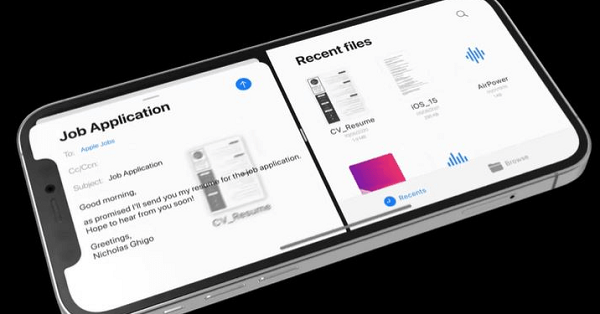
- Bước 1: Trước tiên, bạn hãy bật tính năng chia đôi màn hình. Khi đó bạn không cần làm gì cả mà chỉ cần cầm máy đã cập nhật iOS 14 là PIP tự động được bật lên.
- Bước 2: Truy cập vào ứng dụng giúp hỗ trợ chia đôi màn hình.
- Bước 3: Chọn biểu tượng tính năng PiP nằm ở giữa thanh công cụ phía bên trái. Tiếp theo hãy quay lại màn hình chính sẽ thấy cửa sổ video được thu nhỏ. Bạn có thể nhấn và kéo cửa sổ đến bất cứ đâu trên màn hình mà bạn muốn.
>>> Tham khảo thêm: Top 5 ứng dụng kích sóng Wifi mà bạn nên biết
2.3. Ứng dụng Tweak chia đôi màn hình iOS 14
Để chạy 2 ứng dụng song song qua tweak khó hơn cách trên một chút, nhưng bạn không thể bỏ qua để cài đặt từ Appstore. Sử dụng ứng dụng này buộc bạn phải jailbreak iPhone trước. Điều đó cho biết bạn phải jailbreak để chạy 2 ứng dụng trên iPhone iOS 14. Dưới đây là cách thực hiện chi tiết để bạn áp dụng:
Bước 1: Trên iPhone iOS 14 đã jailbreak, bạn hãy mở ứng dụng Cydia, sau đó chọn vào “Các nguồn”
Bước 2: Chọn “Sửa”, rồi tiếp tục chọn “thêm”. Bạn có thể thêm nguồn từ link https://repo.thuthuatjb.com/
Bước 3: Vào ô tìm kiếm rồi nhập từ khóa “FloatingDockPlus 14”. Có bản Việt hóa thì bạn chọn để tải rồi cài đặt vào ứng dụng Tweak này.
Bước 4: Bạn hãy kích hoạt tính năng chia đôi màn hình iPhone iOS 14 bằng cách mở cài đặt rồi chọn ứng dụng FloatingDockPlus. Tiếp theo hãy nhần chọn để kích hoạt công tắc mục “Chia đôi màn hình” và “Dock hiện ở đa nhiệm”. Sau đó bạn hãy chọn mục “Respring” để điện thoại lưu lại cài đặt.
Khi đã thực hiện những thao tác trên xong thì điện thoại iphone của bạn sẵn sàng chia đôi màn hình. Bạn chỉ cần mở một trong hai ứng dụng bạn muốn, rồi vuốt từ dưới màn hình để hiển thị thanh Dock. Nhấn giữ rồi vuốt một ứng dụng bất kỳ trong thanh dock ra bên ngoài và thả tay ra. Khi đó, màn hình điện thoại sẽ được chia thành 2 phần, iFan có thể sử dụng cùng lúc 2 ứng dụng song song một cách đơn giản.
2.4. Cách chạy 2 ứng dụng Facebook trên iPhone
Với hướng dẫn ở trên thì bạn có thể chạy 2 ứng dụng facebook trên iPhone mà không gặp bất cứ khó khăn nào.
- Mở trình duyệt web rồi đăng nhập facebook.
- Tiếp theo hãy vuốt để mở thanh Dock, rồi mở tiếp ứng dụng Facebook trên máy.
Khi đó, màn hình sẽ chia thành 2 ứng dụng Facebook riêng biệt. Bạn có thể áp dụng cách đó để chạy 2 ứng dụng zalo trên iPhone cùng lúc.
Với những thủ thuật điện thoại trên đây chia sẻ giúp các bạn nắm được cách chạy 2 ứng dụng song song trên iPhone một cách dễ dàng. Đừng quên theo dõi bài viết tiếp theo để cập nhật thông tin hữu ích khác. Chúc bạn thành công!
Rate this post











